
Zip-tiedostoja voidaan käyttää paljon eri asioihin. Tiedostojen pakkaus, salaus, jaetut arkistot ja paljon muuta ovat vain muutaman napsautuksen päässä, kun ymmärrät zip-arkistojen kykyjen erilaiset asiat.
Mitä ovat zip-tiedostot?
Ajattele tapaa, jolla kansio toimii Windowsissa. Pudotat sisällön kansioon järjestääksesi tiedostosi, ja voit sitten kuljettaa kansion mihin tahansa paikkaan tietokoneellasi, ja sen sisällä olevat tiedostot menevät siihen. Zip-tiedostot toimivat samalla tavalla, paitsi että "kansion" (zip-tiedosto) sisältö pakataan tallennustilan käytön vähentämiseksi.
Entä jos sinulla on kansio, joka sisältää 20 tiedostoa, ja sinun on lähetettävä se sähköpostitse jollekulle? Et voi lähettää kansiota sähköpostitse jollekulle, joten sinun on lähetettävä sähköpostitse 20 yksittäistä tiedostoa. Siellä zip-tiedostoista tulee todella hyödyllisiä, koska voit "pakata" nämä 20 tiedostoa yhteen zip-arkistoon ja lähettää sen sitten sähköpostitse. Sen lisäksi, että kaikki tiedostot ovat kätevästi yhdessä zip-arkistossa, ne pakataan myös vähentämään tallennustilaa ja helpottamaan niiden siirtämistä Internetissä paljon helpommin.
Täällä zip-tiedoston määritelmä päättyy useimmille ihmisille. Et ehkä ymmärrä, että voit tehdä paljon enemmän kuin vain pakata ja yhdistää tiedostoja zip-arkistoihin.
Tiedostojen pakkaaminen ja purkaminen
Ennen kuin pääsemme monimutkaisempiin aiheisiin, palataan takaisin esimerkkiin ja näytetään, miten pakattaisimme ne 20 tiedostoa, jotka meidän on lähetettävä sähköpostitse, ja näytetään sitten, kuinka vastaanottava käyttäjä purkaa ne. Windowsilla on mahdollisuus zipata ja purkaa tiedostoja ilman ylimääräisiä ohjelmistoja, joten älä lataa mitään ohjelmia vain perusarkistojen luomiseksi tai niiden purkamiseksi.
Luo zip-tiedosto napsauttamalla hiiren kakkospainikkeella tyhjää aluetta työpöydällä tai Explorerissa, siirtymällä uuteen ja valitsemalla Pakattu (zipattu) kansio.
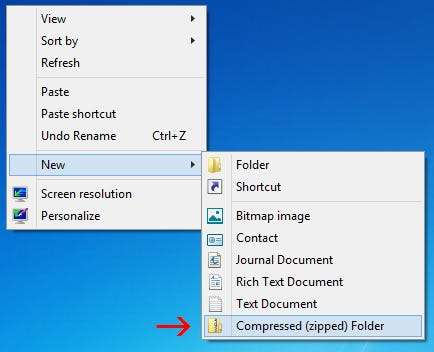
Huomaat, että prosessi on samanlainen kuin uuden kansion luominen, koska voit nyt nimetä zip-kansion uudelleen ja siirtää sen tietokoneesi eri paikkoihin. Kun zip-tiedosto on luotu, valitse vain ja vedä tiedostosi zip-kansioon.
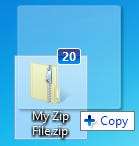
Kuten kuvakaappauksesta näet, tiedostot kopioidaan zip-kansioon, eikä niitä siirretä tai poisteta alkuperäisestä sijainnistaan. Nyt voit siirtää, varmuuskopioida tai tehdä mitä tahansa muuta pakatulla sisällölläsi.
Toinen tapa vetää joitain tiedostoja nopeasti on korostaa ne, napsauttaa hiiren kakkospainikkeella ja napsauta Lähetä> Pakattu (pakattu) -kansioon.
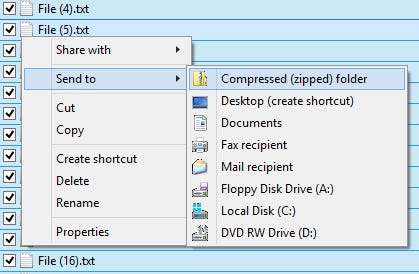
Helpoin tapa purkaa tiedosto on napsauttaa sitä hiiren kakkospainikkeella ja painaa Pura kaikki.

Uusi ikkuna avautuu ja voit valita, mihin tiedostot puretaan. Oletusarvoisesti se purkaa sisällön samaan hakemistoon, jossa zip-tiedosto on. Napsauta vain otetta ja luodaan kansio, jossa on kaikki pakatut tiedostot.
Lisäominaisuudet
Windows voi helposti zipata ja purkaa tiedostoja, mutta tarvitset kolmannen osapuolen sovelluksen tehdäksesi mitään muuta. Siellä on joukko ohjelmia, jotka tarjoavat lisätoimintoja zip-tiedostoille, mutta yksi kevyimmistä, monipuolisimmista ja tehokkaimmista on 7-Zip.
7-vetoketju on ilmainen Windows-tiedostojen arkistoija, joka sisältää kaikki vaihtoehdot, joita tarvitset zip-tiedostoille. Napsauttamalla linkkiä pääset heidän verkkosivustolleen ja lataa ohjelman uusin versio. Asennus on yksinkertaista, hyväksy vain lisenssisopimus ja napsauta seuraavaksi, kunnes 7-Zip on asennettu.
Sen jälkeen sinun pitäisi pystyä korostamaan tiedostoja, napsauttamaan niitä hiiren kakkospainikkeella ja lisäämään ne zip-arkistoon, jossa on 7-Zip.
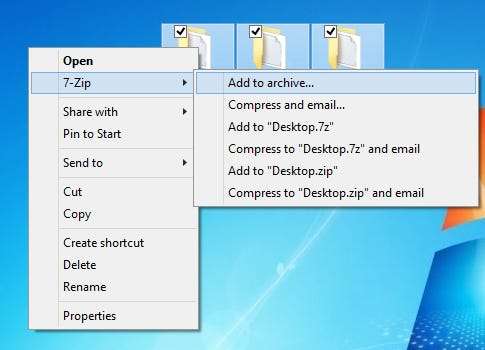
Kun napsautat Lisää arkistoon, sinulle annetaan joukko vaihtoehtoja. Käydään läpi, mitä kukin näistä tarkoittaa, ja miksi ne voivat olla hyödyllisiä.
Zip-tiedoston salaus
Tästä olisi hyötyä, kun et halua, että joku ilman asianmukaista todennusta näkee tiedostot zip-arkistossa. Muista käyttää vahvaa salasanaa, joten raaka voima ja sanakirjahyökkäyksistä tulee hyödyttömiä.
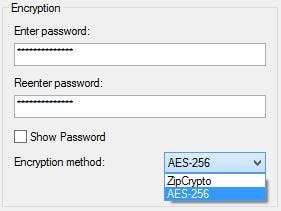
ZipCrypto vs. AES-256 - Jos päätät luoda zip-tiedoston (toisin kuin 7z), sinun on valittava ZipCrypto- ja AES-256-salaus. ZipCrypto on heikko, mutta sillä on vähemmän yhteensopivuusongelmia. AES-256 on paljon vahvempi, mutta toimii vain uudempien järjestelmien kanssa (tai niiden kanssa, joihin on asennettu 7-Zip). Yritä valita AES-256 aina kun mahdollista.
Tiedostojen nimien salaus - Joskus tiedostojen nimet voivat olla yhtä tärkeitä kuin tiedoston sisällä oleva sisältö. Muina aikoina, ehkä ei. Jos sinun on salattava tiedostosi, joten on mahdotonta nähdä, minkälaisia tiedostoja arkistossasi on, sinun on käytettävä 7z-tiedostotunnistetta zip-tiedoston sijaan.
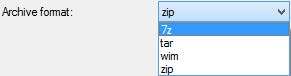
Tämä voi olla ongelma, koska tarvitset 7-Zip-tiedoston 7z-tiedostojen avaamiseen. Entä jos vastaanottavalla käyttäjällä ei ole 7-Zip-tiedostoa? Tämä ongelma voidaan ratkaista luomalla itsepurkautuva arkisto, joka antaa sinulle molempien maailmojen parhaat puolet. Jos jostain syystä PITÄÄ käyttää .zip-laajennusta ja TARVITA tiedostojen salausta, sinun on vain tyydyttävä salaamattomiin tiedostonimiin.
Jos käytät 7z-arkistomuotoa, Salaa tiedostojen nimet -valintaruutu tulee näkyviin:
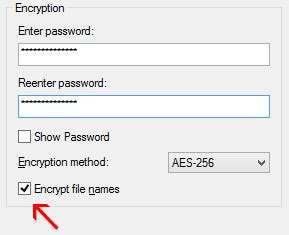
Itsepurkautuvat arkistot (SFX)
Itsepurkautuva arkisto ei ole muuta kuin tavallinen zip-tiedosto, mutta .exe-tiedostotunnisteella. Tiedoston suorittaminen aloittaa purkamisen automaattisesti.
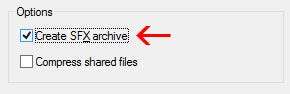
Edut - Itsepurkautuvilla arkistoilla on kaksi suurta etua. Ensinnäkin voit käyttää .7z-tiedostopääteominaisuutta tiedostojen nimien salaamiseen. Toiseksi vastaanottava käyttäjä ei tarvitse mitään erityisohjelmistoa arkiston avaamiseen. Kaksoisnapsauta .exe-tiedostoa, valitse ote ja olet purkanut tiedostot.
Haitat - Ihmiset eivät ole liian innokkaita avaamaan suoritettavaa sähköpostiliitettä. Jos arkistoit joitain tiedostoja 7-Zipillä ja lähetät ne henkilölle, jota et tunne kovin hyvin, tiedosto saattaa olla kyllästynyt avaamaan, ja heidän virustentorjuntansa voi jopa antaa varoituksen. Sen lisäksi, että pieni varoitus, itsepurkautuvat arkistot ovat hienoja.
Arkistojen jakaminen osiin
Oletetaan, että sinulla on 1 Gt: n tiedosto ja haluat laittaa sen kahteen CD-levylle. CD-levylle mahtuu 700 Mt tietoa, joten tarvitset kaksi levyä. Mutta miten jaat tiedostosi, jotta se mahtuu näille kahdelle levylle? Näin 7-Zipillä.
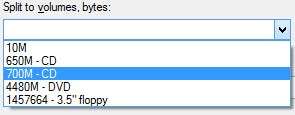
Voit valita yllä luetelluista yleisistä arvoista tai antaa oman mukautetun koon, johon haluat, että volyymit jaetaan. Huomaa, että et voi luoda itsepurkautuvaa arkistoa, jos päätät jakaa arkiston näin. Salaus on kuitenkin edelleen mahdollista. Huomaa myös, että Windows ei pysty avaamaan jaettuja arkistoja, joten tarvitset 7-Zipin tai muun yhteensopivan ohjelman niiden avaamiseen.
Jaetun arkiston avaamiseksi kaikkien kappaleiden on oltava samassa paikassa. Avaa sitten ensimmäinen tiedosto, 7-Zip (tai mikä tahansa käyttämäsi sovellus) yhdistää ne saumattomasti ja purkaa sitten tiedostot puolestasi.
Parempi pakkaus
Toinen syy, miksi haluat käyttää 7-Zip-tiedostoa sisäänrakennetun apuohjelman sijasta, on parempi pakkaussuhde.
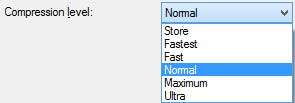
Normaalin tason ylittäminen voi tehdä prosessista huomattavasti kauemmin, etenkin suurelle tiedostoryhmälle ja hitaammille suorittimille. Et myöskään säästä huomattavaa määrää tilaa, joten yleensä on parasta pitää pakkaustaso normaalilla. Joskus nämä muutama ylimääräinen megatavu ovat kuitenkin iso juttu, joten pidä tämä vaihtoehto mielessä tällaisina aikoina.







